Word文档删除整页的方法教程
时间:2023-05-05 09:23:34作者:极光下载站人气:412
很多小伙伴在日常工作中都会需要使用到word文档这款软件,在其中我们可以使用各种专业工具对文本内容进行专业化的编辑处理。如果我们在Word文档中需要删除一整页内容,小伙伴们知道具体该如何进行操作吗,其实操作方法非常简单的,我们只需要找到需要删除的页面后,选中该页的全部内容,按delete键就可以进行删除了。小伙伴们可以打开自己的软件尝试操作一下看看效果,后续如果需要恢复内容,可以按Ctrl+Z键撤销操作进行内容的恢复。接下来,小编就来和小伙伴们分享具体的操作步骤了,有需要或者是有兴趣了解的小伙伴们快来和小编一起往下看看吧!
操作步骤
第一步:双击打开需要删除一整页的Word文档;
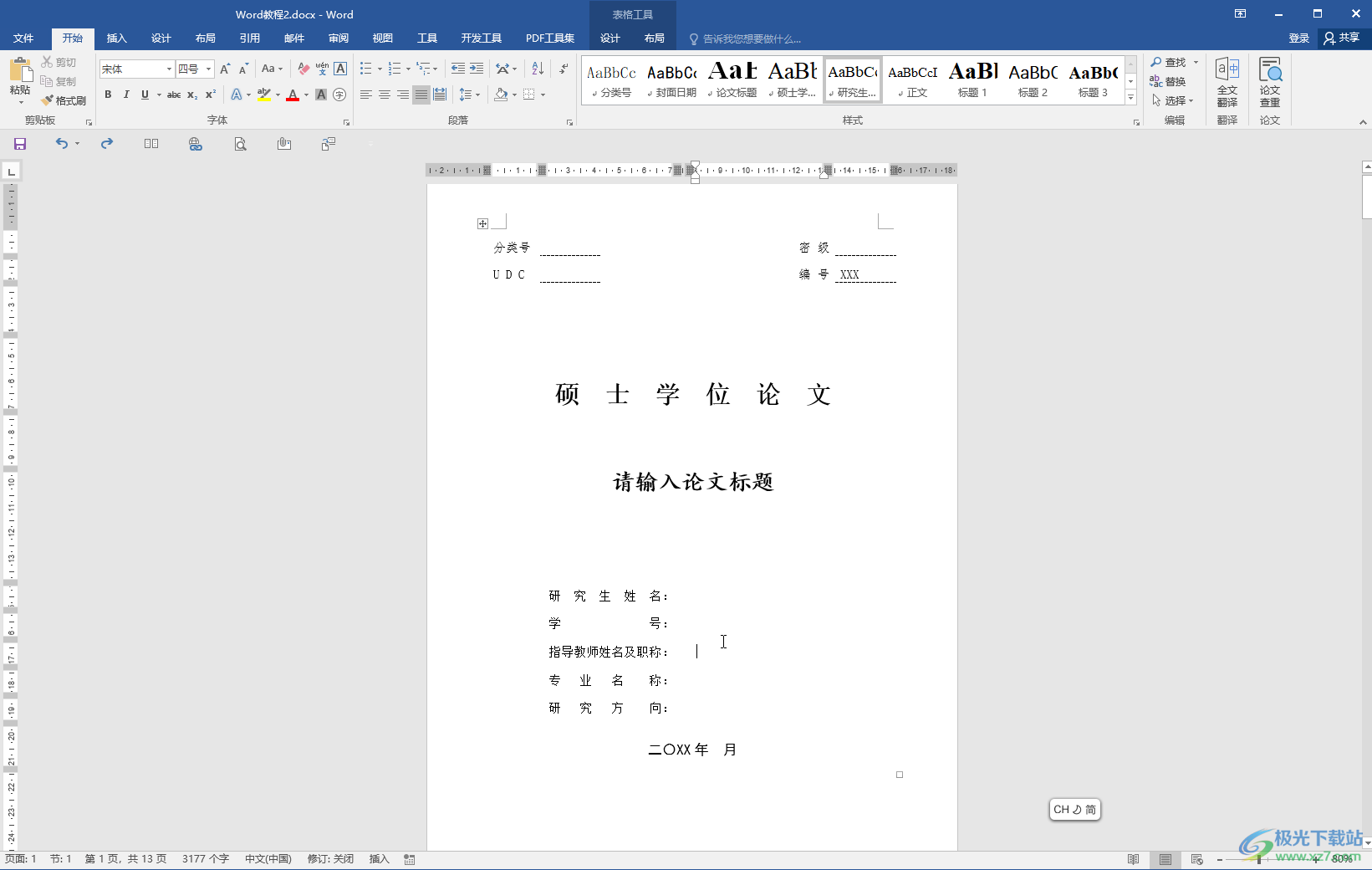
第二步:在“开始”选项卡中点击“查找”按钮打开导航侧边栏;
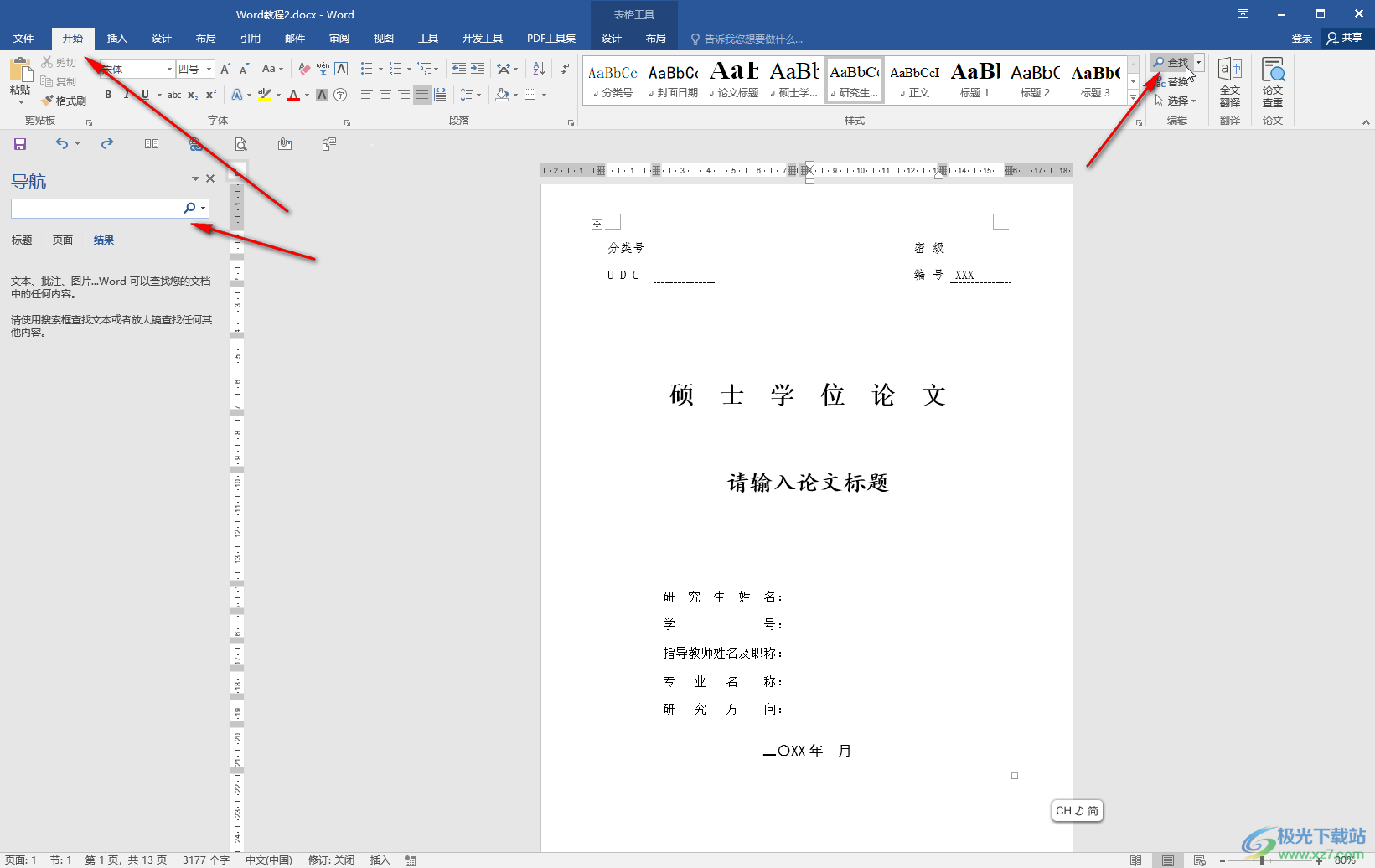
第三步:或者在“视图”选项卡中点击勾选“导航窗格”调出来;
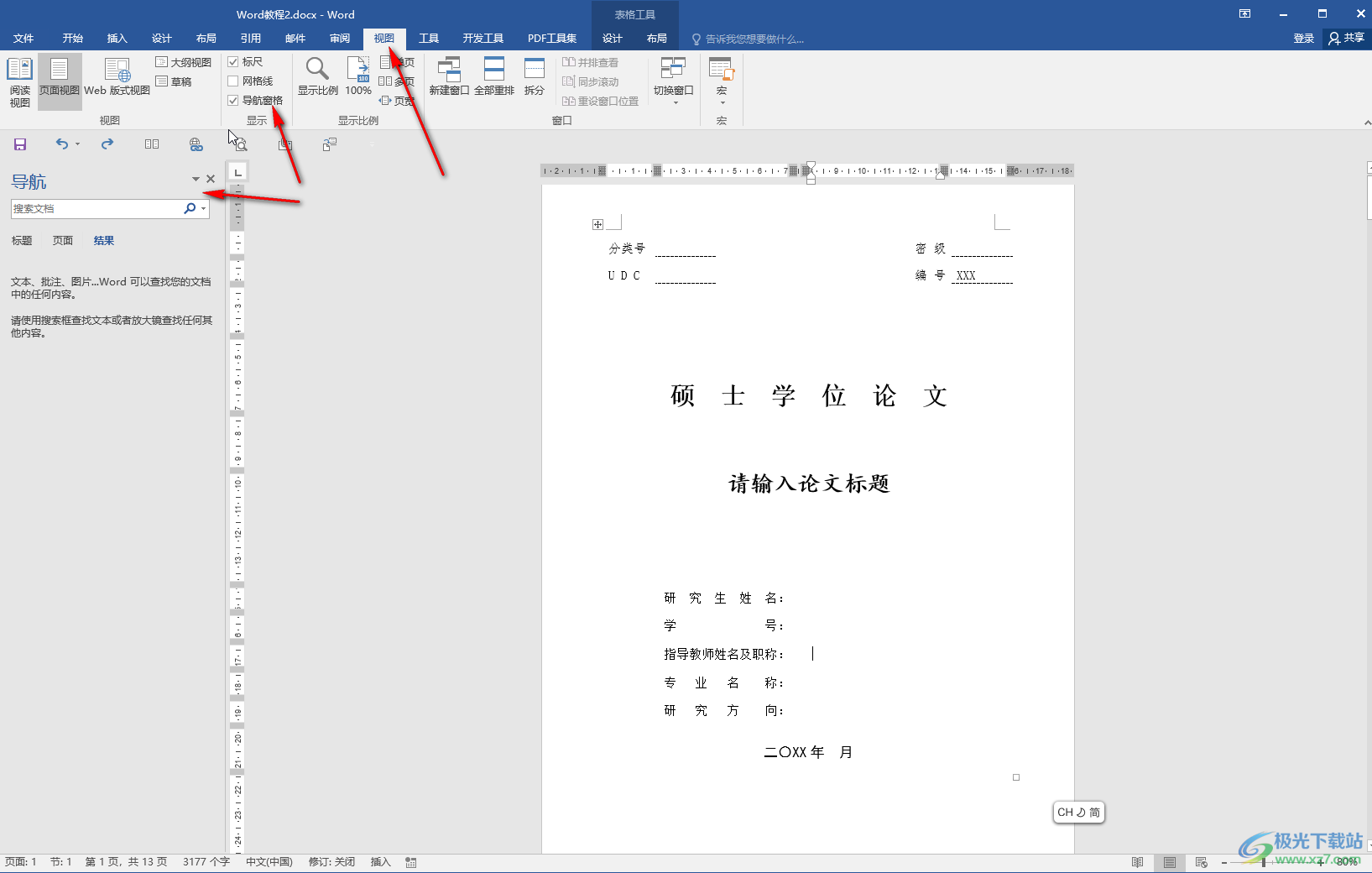
第四步:在侧边栏中点击切换到“页面”栏,快速找到需要删除一整页的页面,选中整页内容;
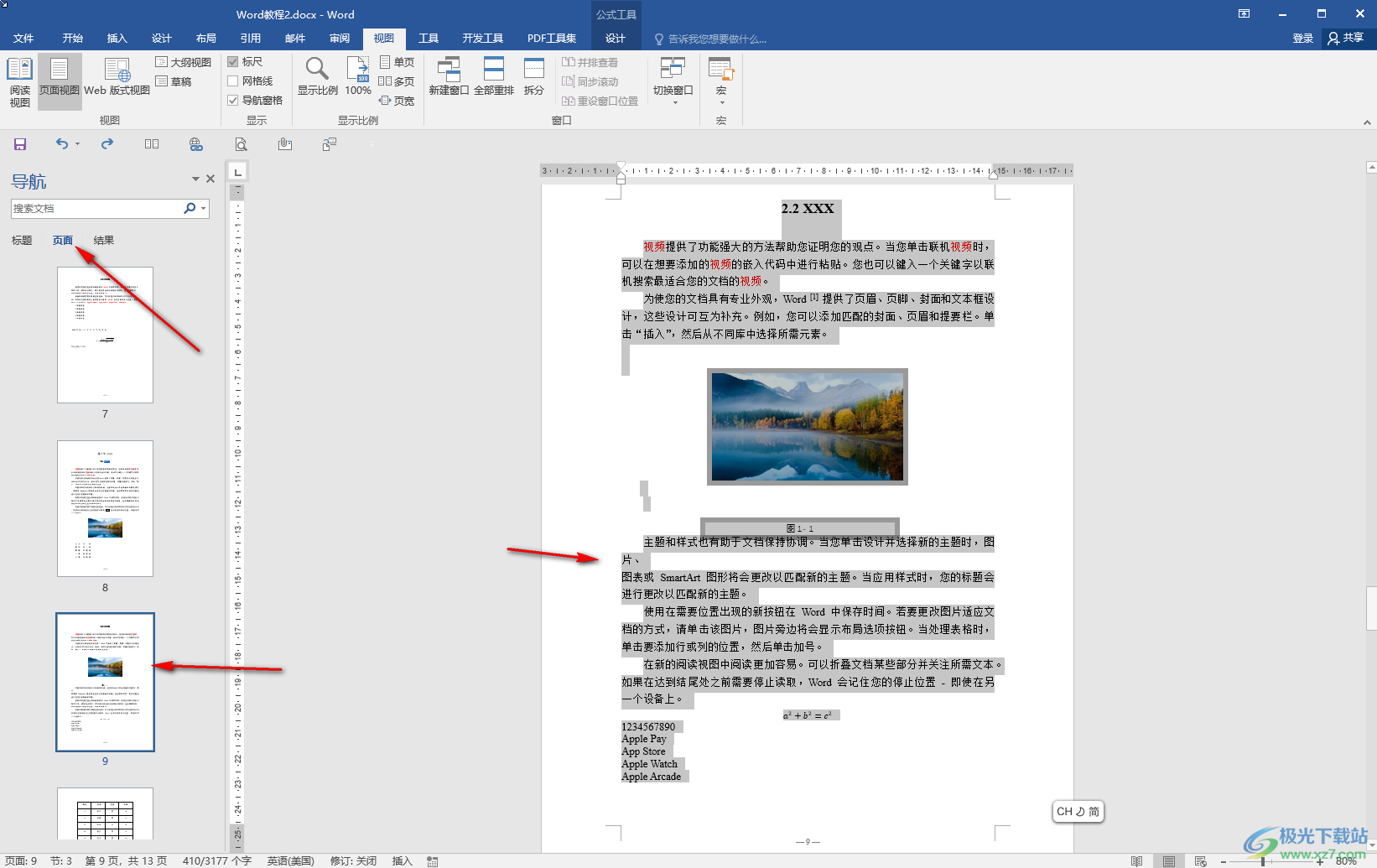
第五步:按delete键或者backspace键,就可以删除该页了,在界面左下方可以看到总页面的变化。
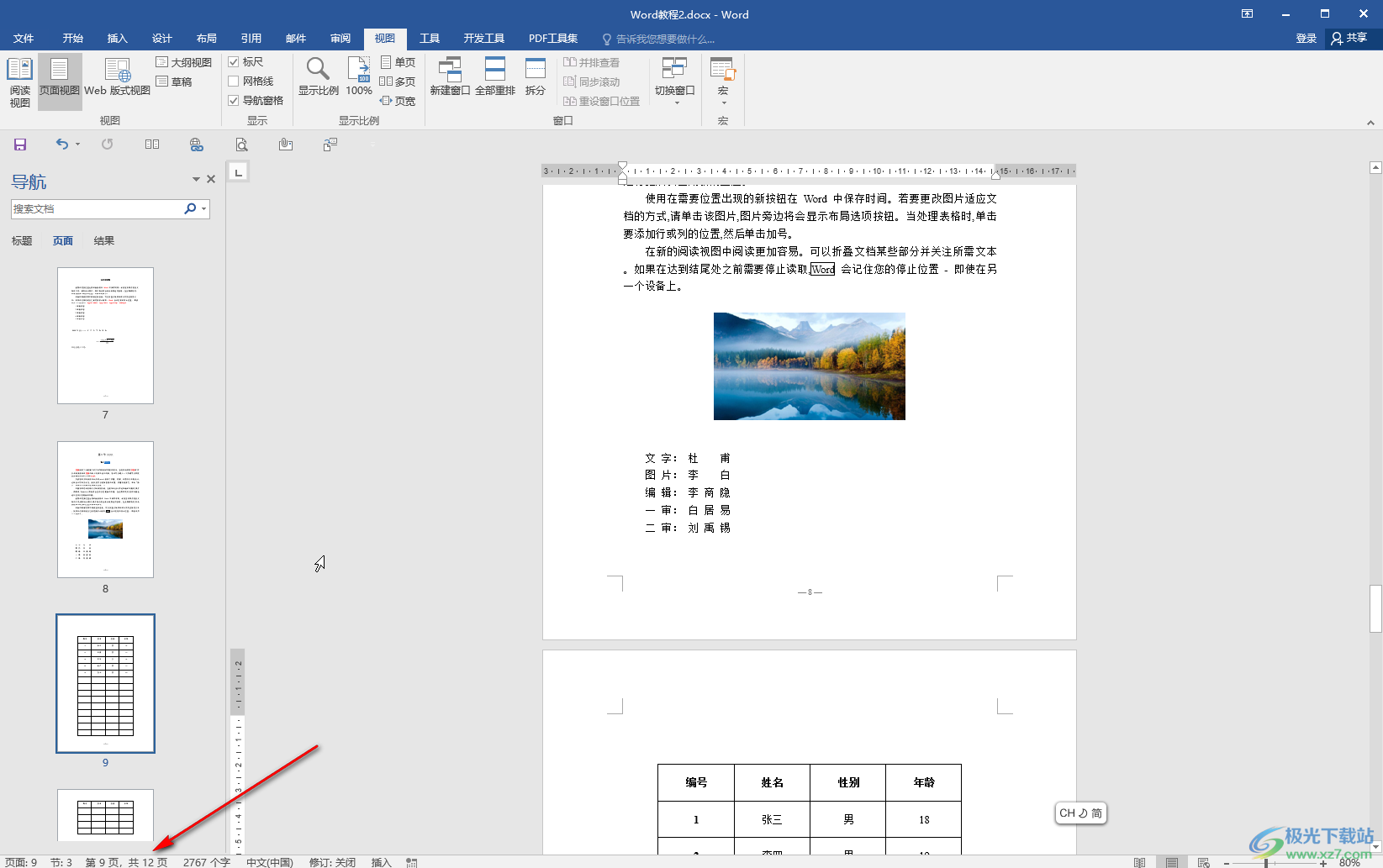
以上就是Word文档中删除一整页的方法教程的全部内容了。当然,我们也可以直接滑动找到需要删除的页面后进行删除操作,小伙伴们可以打开软件操作起来。

大小:60.68 MB版本:1.1.2.0环境:WinAll, WinXP, Win7
- 进入下载
相关推荐
相关下载
热门阅览
- 1百度网盘分享密码暴力破解方法,怎么破解百度网盘加密链接
- 2keyshot6破解安装步骤-keyshot6破解安装教程
- 3apktool手机版使用教程-apktool使用方法
- 4mac版steam怎么设置中文 steam mac版设置中文教程
- 5抖音推荐怎么设置页面?抖音推荐界面重新设置教程
- 6电脑怎么开启VT 如何开启VT的详细教程!
- 7掌上英雄联盟怎么注销账号?掌上英雄联盟怎么退出登录
- 8rar文件怎么打开?如何打开rar格式文件
- 9掌上wegame怎么查别人战绩?掌上wegame怎么看别人英雄联盟战绩
- 10qq邮箱格式怎么写?qq邮箱格式是什么样的以及注册英文邮箱的方法
- 11怎么安装会声会影x7?会声会影x7安装教程
- 12Word文档中轻松实现两行对齐?word文档两行文字怎么对齐?
网友评论